Apple consente di configurare un contatto di recupero dell’account, opzione utile per avere la certezza di poter sempre accedere al proprio account, anche se dimentichiamo la password dell’ID Apple o il codice del dispositivo. Di seguito vi spieghiamo come fare
Che cos’è un contatto di recupero?
Un contatto di recupero dell’account è una persona che può verificare la nostra identità e aiutarci a ottenere nuovamente l’accesso al nostro account e a tutti i nostro dati se non riusciamo più ad accedervi.
Non è obbligatorio impostare un contatto di recupero, tuttavia può semplificare il recupero dell’accesso all’account e ai nostri dati.
Chi indicare come contatto di recupero?
Il contatto di recupero deve essere una persona che conosciamo e di cui ci fidiamo, es. un familiare o un amico. È possibile scegliere uno dei nostri contatti e selezionare fino a cinque contatti di recupero per l’account. Apple non registra chi sono i contatti di recupero, quindi è importante ricordarsi chi sono in caso di necessità.
La persona scelta come “contatto di recupero” deve avere almeno 13 anni, un dispositico con iOS 15 / iPadOS 15 o seguente, oppure un Mac con macOS Monterey o versioni successive. I contatti di recupero non hanno accesso al nostro account, ma a questi è permesso di fornire un codice qualora ne avessimo bisogno.
Come creare un contatto di recupero da iPhone o iPad:
1) Andate su Impostazioni, poi toccate il vostro nome.
2) Selezionate “Accesso e sicurezza” e da qui selezionae “Configura” alla voce “Recupero acocunt”
3) Selezionate “Aggiungi account di recupero” e poi “Aggiungi un account di recupero”
4) A questo punto possiamo indicare uno o più contatti di fiducia
5) Selezioanndo un contatto, quest’ultimo deve accettare la richiesta. Alla persona si invia un messaggio per farle sapere che vorremmo aggiungerla come contatto di recupero.
6) Quando l’altra persona accetta la nsotra richiesta, vedremo un messaggio che indica che è stata aggiunta come contatto di recupero dell’account.
Se l’amico o il familiare scelto rifiuta la richiesta o rimuove se stesso come contatto di recupero, appare una notifica ed è possibile selezionare un nuovo contatto di recupero dell’account.
Come indicare un contatto di recupero dal Mac
La procedura è simile sui Mac con le versioni recenti di macOS:
1) Aprite Impostazioni di Sistema
2) Cliccate sul vostro nome (a sinistra) e poi (nella sezione a destra) fate click su “Accesso e sicurezza”
3) FDate click su “Configura” nella sezione “Recupero account”, indicate il contatto desiderato e portate a termine i passaggi richiesti.
Quando l’altra persona accetta la nostra richiesta, appare un messaggio che indica che è stata aggiunta come contatto di recupero dell’account; se l’amico o il familiare scelto rifiuta la richiesta o rimuove se stesso come contatto di recupero, appare una notifica e bisognerà selezionare un nuovo contatto di recupero dell’account.
Come ottenere il codice di recupero dal contatto di recupero
Se dimentichiamo la password del nsotro ID Apple o non riusciamo più ad accedere al nostro account, bisognerà seguire i passaggi sul dispositivo per condividere le istruzioni visualizzate sullo schermo con il contatto di recupero di persona o al telefono. Il contatto di recupero condivide un codice a sei cifre da inserire sul dispositivo. Dopo aver verificato la nsotrra identità, sarà possibile reimpostare la password del nostro ID Apple.
Su macitynet.it trovate centinaia di Tutorial riguardanti Mac, iPad e iPhone, Apple Watch web e social. Partite da questa pagina per scoprirli tutti, anche divisi per piattaforma.


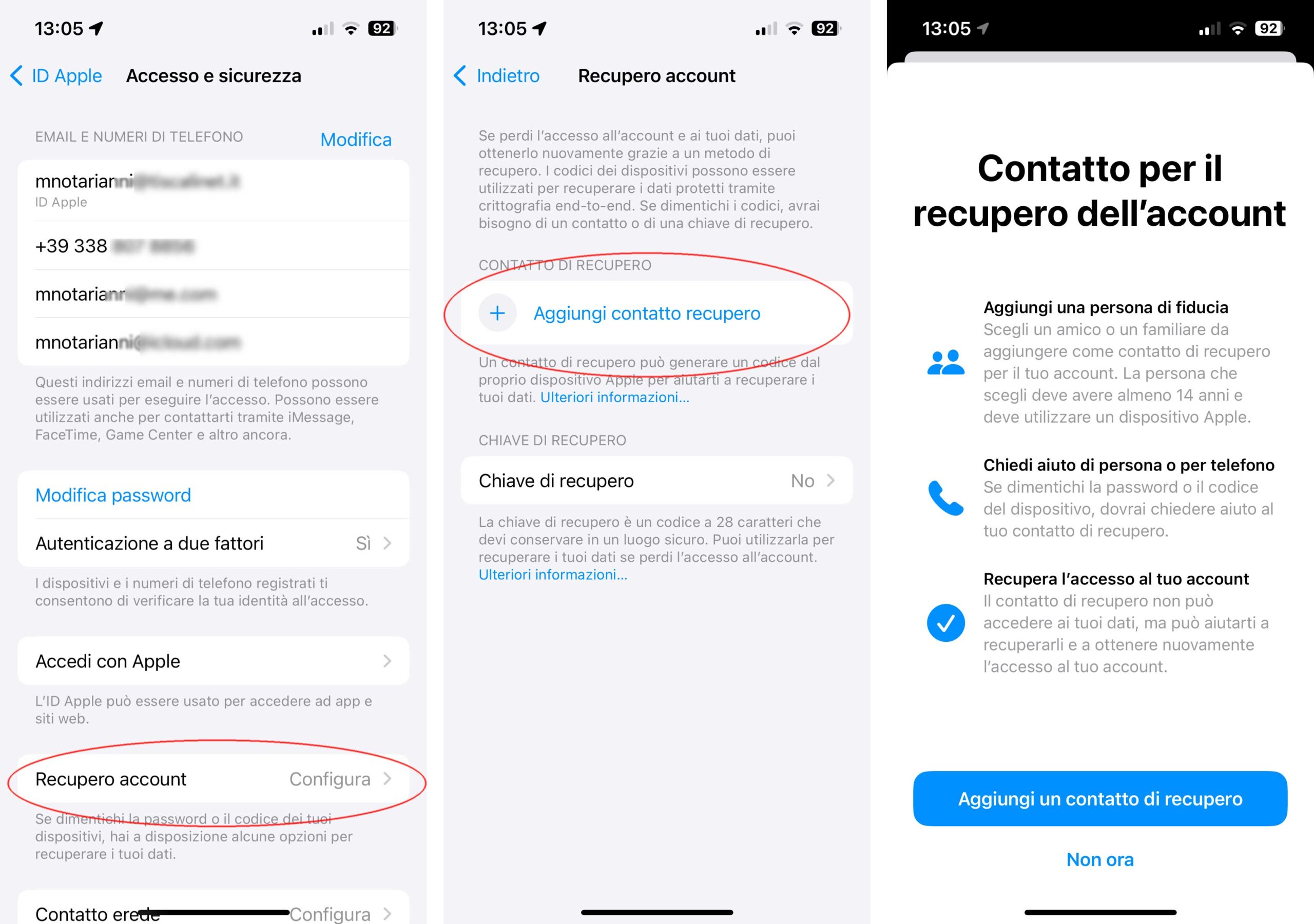
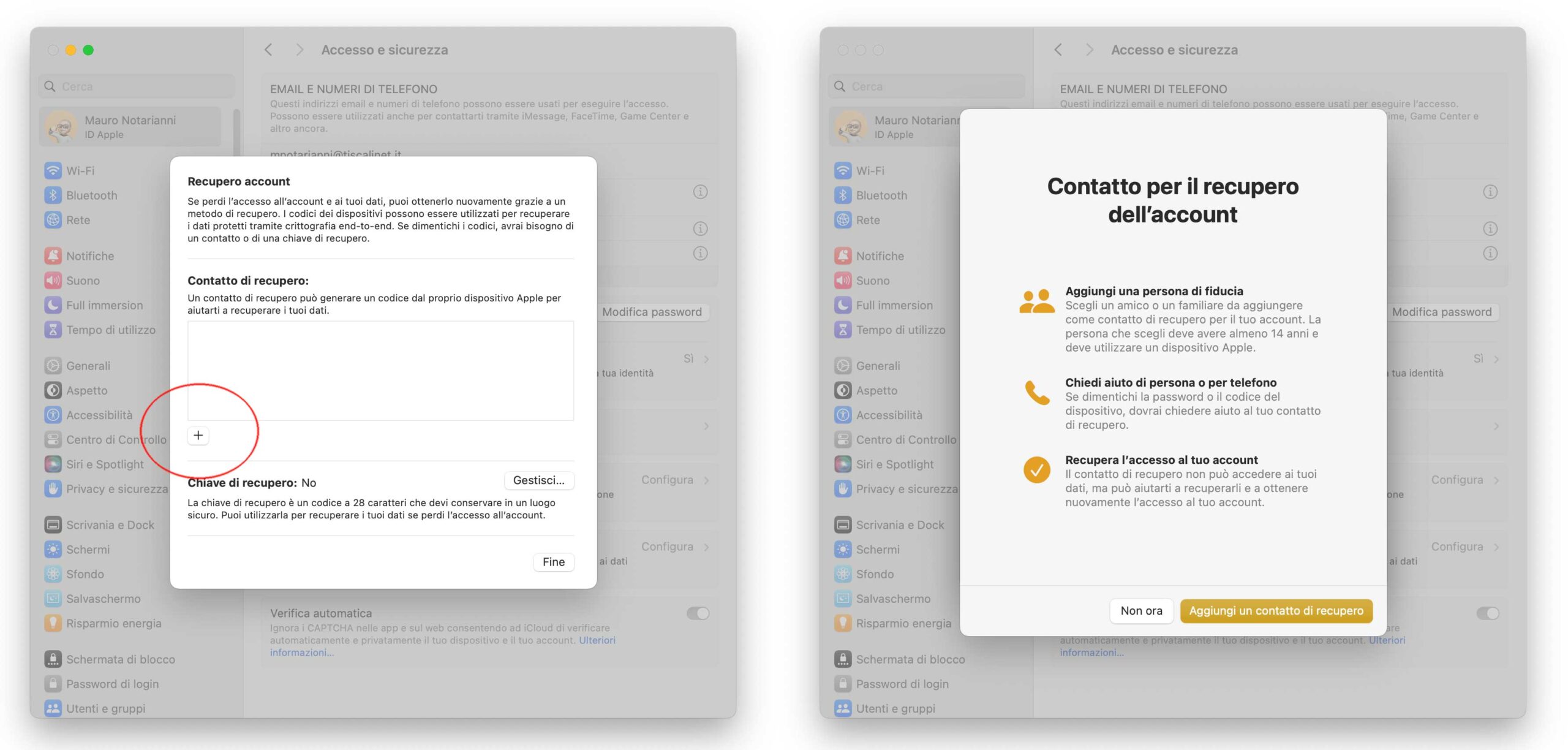
![iGuide per i regali di Natale - macitynet..ti CTA Natale iGuida [per Settimio] - macitynet.it](https://www.macitynet.it/wp-content/uploads/2025/12/regali-di-natale-consigli-di-macitynet.jpg)











